Impression du rendu d'une vue 3D
Architecte 3D simplifie la procédure d'impression d'images d'une vue 3D. En quelques clics, vous pouvez imprimer des rendus attrayants et en couleurs.
Pour imprimer à l'échelle
1 Sélectionnez Conception > Echelle du plan. Dans la boîte de dialogue qui s'ouvre, sélectionnez l'échelle souhaitée pour votre projet.
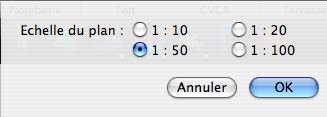
2 Sélectionnez Fichier > Imprimer à l'échelle (ou appuyez sur Option-Commande-P). La boîte de dialogue Imprimer s'ouvre.
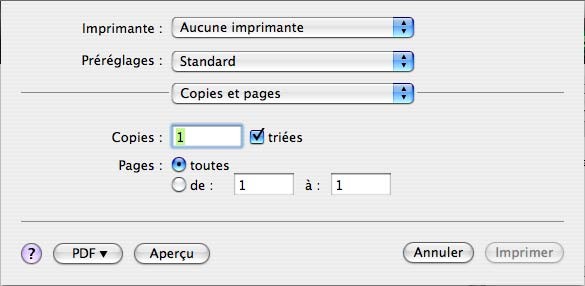
Note : Les lignes de la grille sont imprimées si elles sont visibles au moment de l'impression du dessin.
3 Choisissez l'imprimante souhaitée dans le menu déroulant Imprimante. Le menu déroulant Paramètres prédéfinis vous permet de personnaliser les paramètres d'impression. Vous pouvez définir les pages à imprimer et la présentation, programmer l'heure d'impression, choisir l'ordre d'impression des pages et la couleur, ajouter une page de couverture et déterminer la provenance du papier d'impression. Après avoir personnalisé les paramètres d'impression, choisissez Enregistrer sous dans le menu déroulant Paramètres prédéfinis pour les sauvegarder.
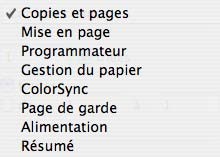
4 Cliquez sur Imprimer.
Pour imprimer le rendu d'une vue 3D
1 Ouvrez une fenêtre 3D.
2 Sélectionnez Fichier > Imprimer la vue 3D.
3 Choisissez la qualité souhaitée dans le menu déroulant Qualité du rendu.
4 Cliquez sur OK.
5 La boîte de dialogue Configuration d'impression s'ouvre.
6 Choisissez l'imprimante que vous souhaitez utiliser.
7 Changez éventuellement l'orientation et le format du papier.
8 Cliquez sur Imprimer.